Otváranie a premena súboru DBF na Excel

- 1504
- 54
- Leopold Kyseľ
DBF - Databázový súbor, schopnosť pracovať, s ktorou bol predtým integrovaný do prostredia Office Microsoft Office. Aplikácie Access a Excel pracovali s formátom, neskôr bol prístup z balíka stiahnutý a stal sa samostatným programom a v programe Excel od roku 2007 bola podpora databázového súboru výrazne obmedzená.

Ak nie je možné otvoriť súbor DBF priamo v programe Excel, musí byť vopred konvertovaný.
DBF, hoci sa však považuje za mnoho zastaraných formátov, sa však stále používa v špecializovaných programoch v oblasti podnikania, dizajnu, strojárskej sféry. Kdekoľvek je potrebné pracovať s veľkými poliami informácií, ich štruktúrovanie a spracovanie, vykonávanie žiadostí. Napríklad softvérový komplex 1C je úplne založený na správe databáz. A vzhľadom na to, že množstvo kancelárskej dokumentácie a údajov sa uskutočňuje v Exceli, otázka integrovanej práce s týmito formátmi je relevantná a žiadaná.
Vyniká problémy pri práci s DBF
V programe Excel 2003 bolo možné otvoriť a upravovať DBF, ako aj uložiť dokumenty XLS v tomto formáte:
- Na paneli ponuky vyberte „Súbor“.
- Ďalej kliknite na tlačidlo „Uložiť ako“.
- Vyberte zo zoznamu Drop -down “*.Dbf ".
Existujú však špeciálne nadstavby pre aplikáciu, ktoré k nej pridávajú takúto funkciu. V sieti na rôznych fórach programátori zverejňujú svoj vývoj, nájdete rôzne možnosti. Najobľúbenejšia nadstavba s názvom XSLTODBF je možné stiahnuť z webovej stránky vývojára http: // basile-m.Narod.ru/xlstodbf/sťahovanie.Html. Stiahnutie je bezplatné, ale ak je to potrebné, môžete projekt podporiť prenesením akejkoľvek sumy na peňaženku alebo kartu.
Inštalácia a používať:
- Stiahnite si archív z vyššie uvedenej stránky.
- Odstráňte z toho xlstodbf.XLA a uložte do počítača.
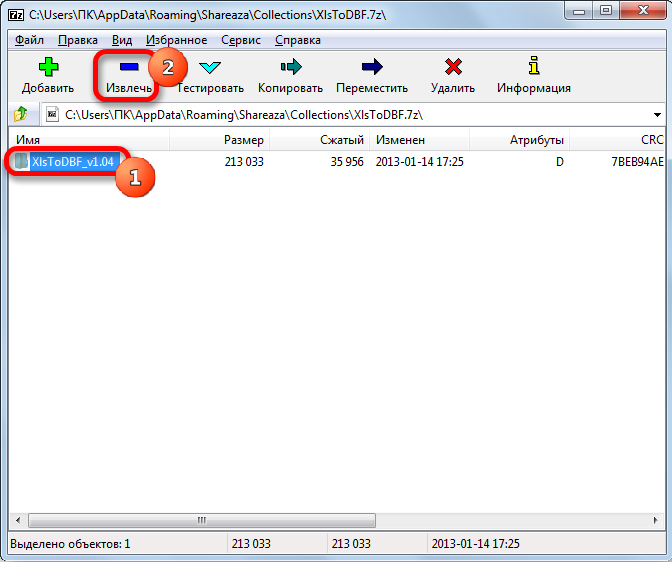
- V programe Excel prejdite do ponuky s tlačidlom s ikonou Microsoft vľavo, „parametre“.
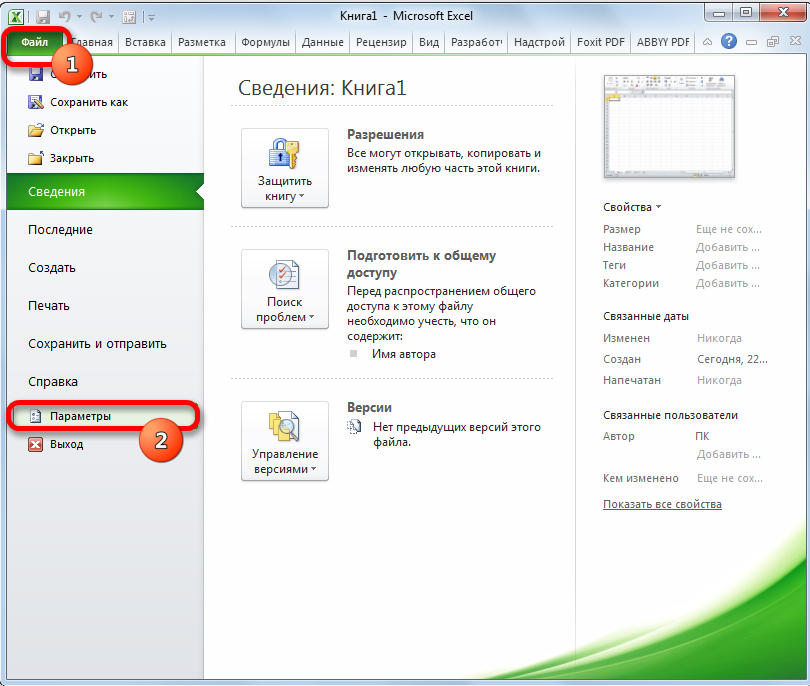
- V parametroch „Excel“ vyberte „Suproductures“.
- V riadku „Správa/nadstavba Excel„ Kliknite na „Cross“.
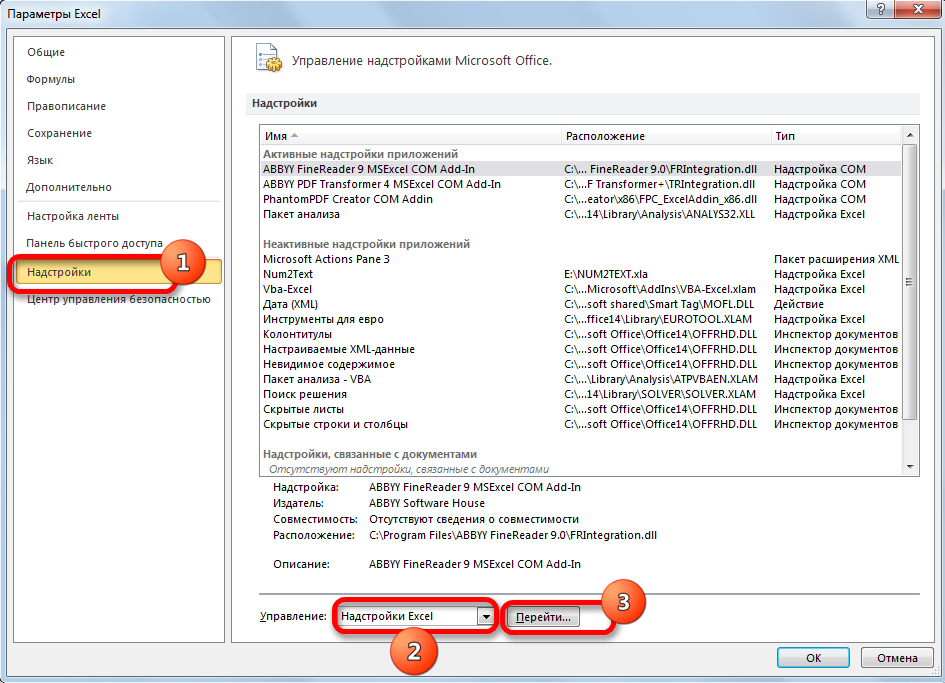
- Kliknite na „Recenzia“ a zadajte konzervovaný XLSTODBF.Xla.
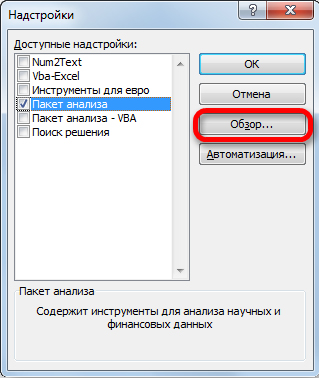
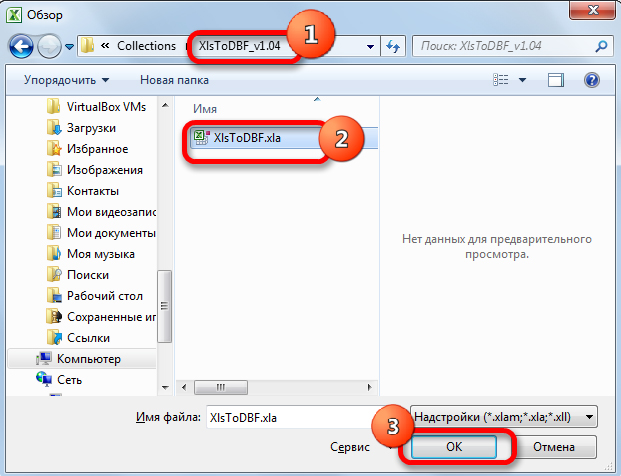
- Zoznam add -ons by sa mal objaviť „xls -> dbf“ so stanovenou kontrolnou značkou kontrola. Označte, ak to tak nie je.
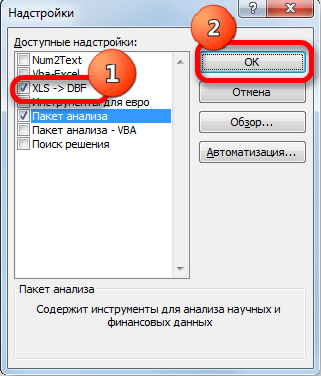
- Teraz môžete uložiť .XLS vo formáte .Dbf. Z tej istej stránky si môžete stiahnuť podrobné pokyny na použitie. Hlavná vec je správne pripraviť údaje o tabuľke.
- Po pripravení tabuľky vyberte ľubovoľnú vyplnenú bunku a kliknite na alt a f
- V okne makra, ktoré sa otvára v poli, napíšte xlstodbf, register nie je dôležitý.
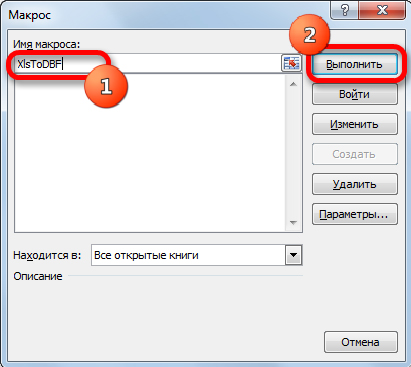
- Kliknite na „Vykonať“.
- Ak ste správne pripravené a vydané údaje, potom v priečinku, kde sa nachádza zdroj XLS, sa uloží databázový súbor.
Ak nechcete nič meniť na kanceláriu, neverte nadstavby a aplikácie tretieho strany, môžete ponúknuť časovo spotrebujúci spôsob konverzie súboru XLS na DBF:
- Kúpiť a nainštalovať program Access Microsoft.
- V programe Excel pripravte a uložte dokument.
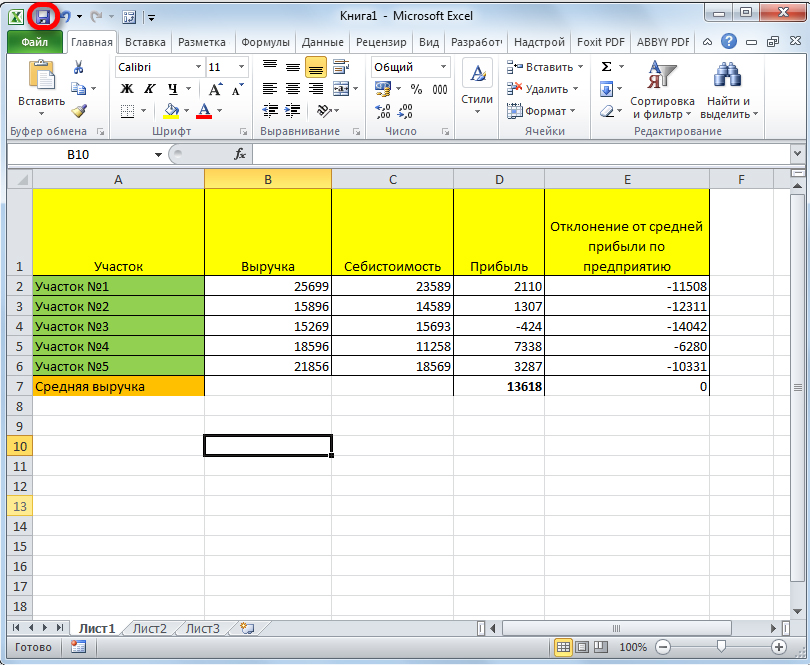
- Stlačte tlačidlo „Otvorte“ v MS Access a vyberte súbor.
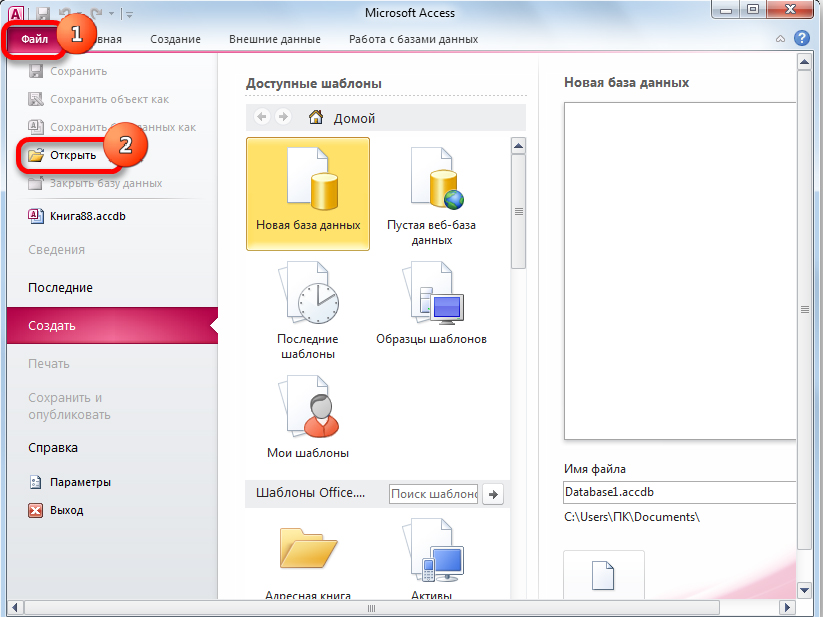
- Teraz musíte správne nakonfigurovať import.
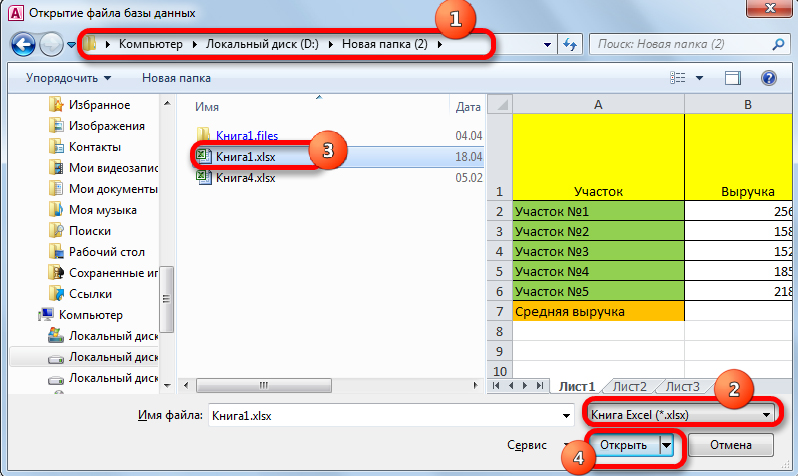
- Vyberte list, z ktorého začnete. Ak je ich niekoľko, stále musíte urobiť jeden po druhom.
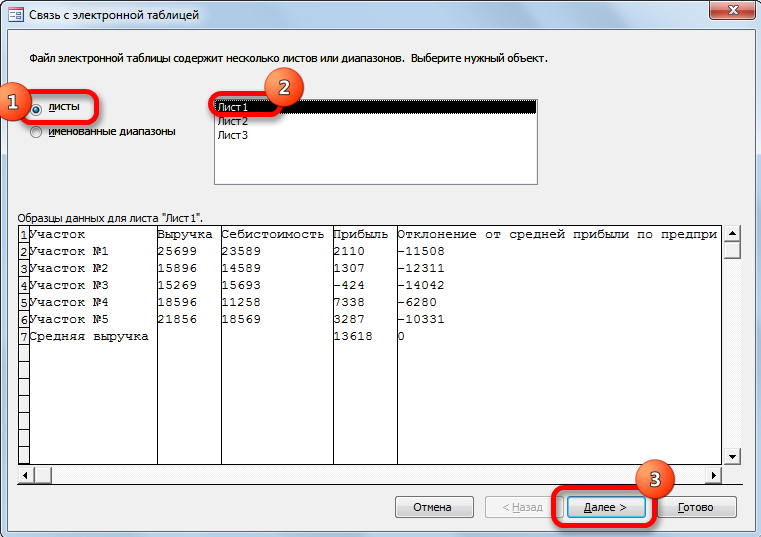
- Ak má tabuľka riadky nadpisov, vložte zodpovedajúcu kontrolu.
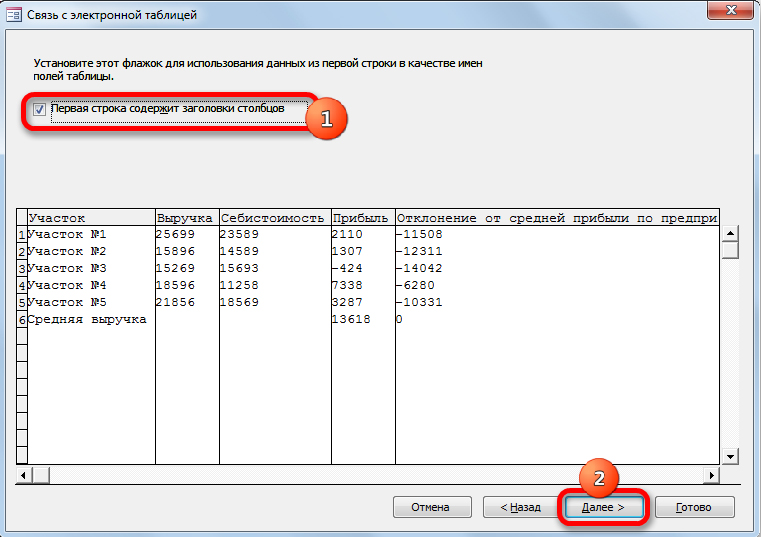
- Ďalej môžete zmeniť názov tabuľky.
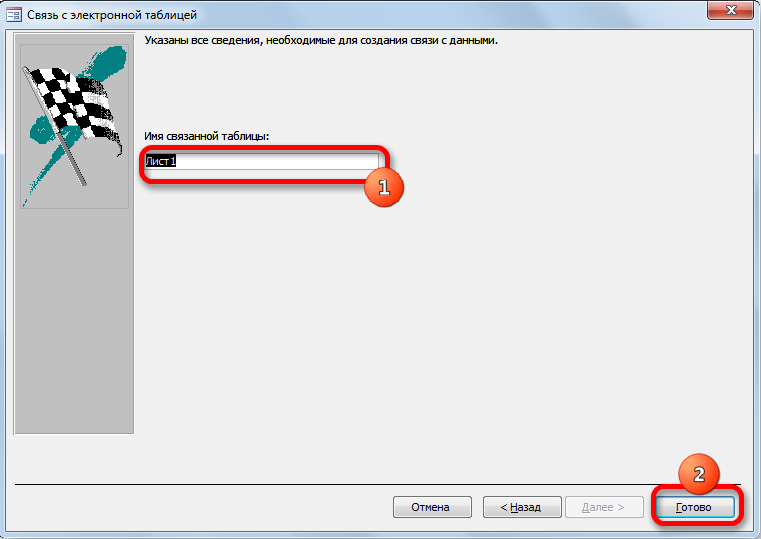
- Teraz kliknite na „Externé údaje“.
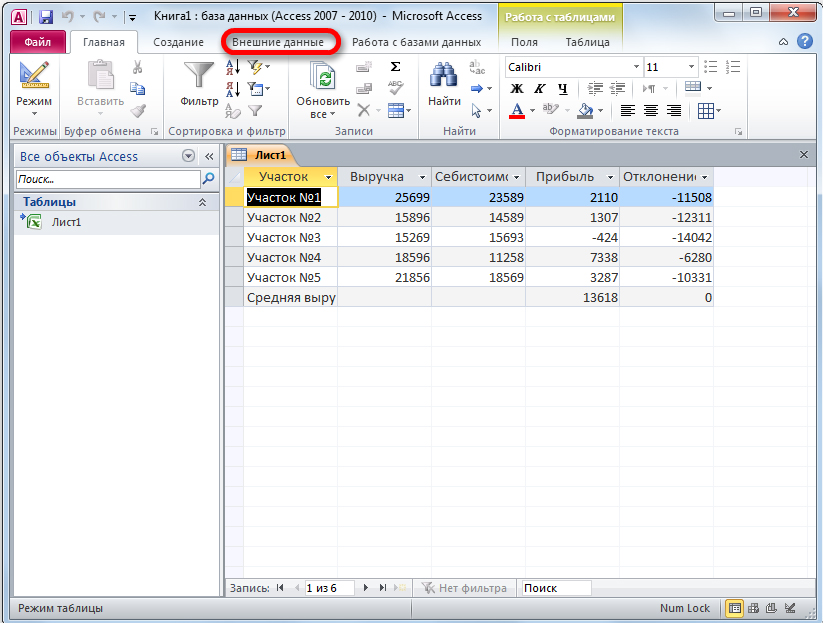
- Kliknite na tlačidlo „Exportovať“, ďalej “.
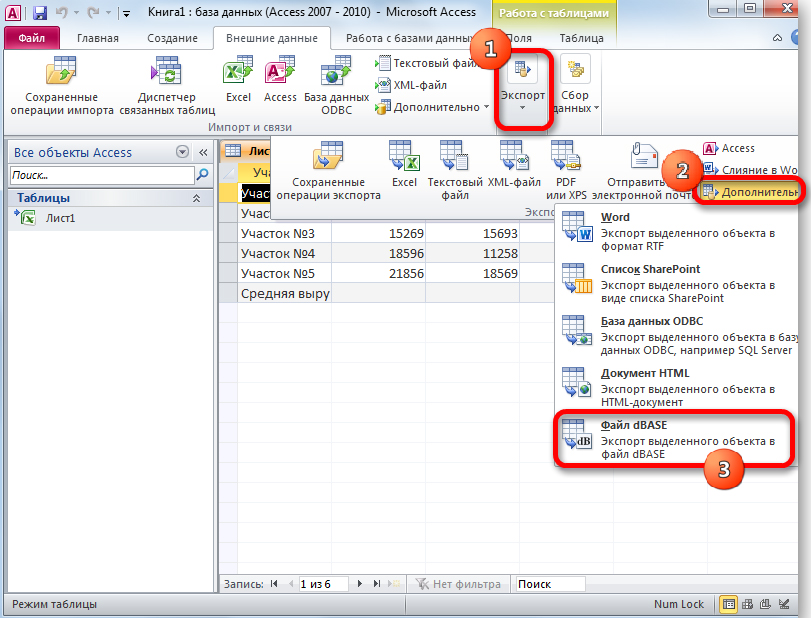
- Vyberte súbor „DBASE“.
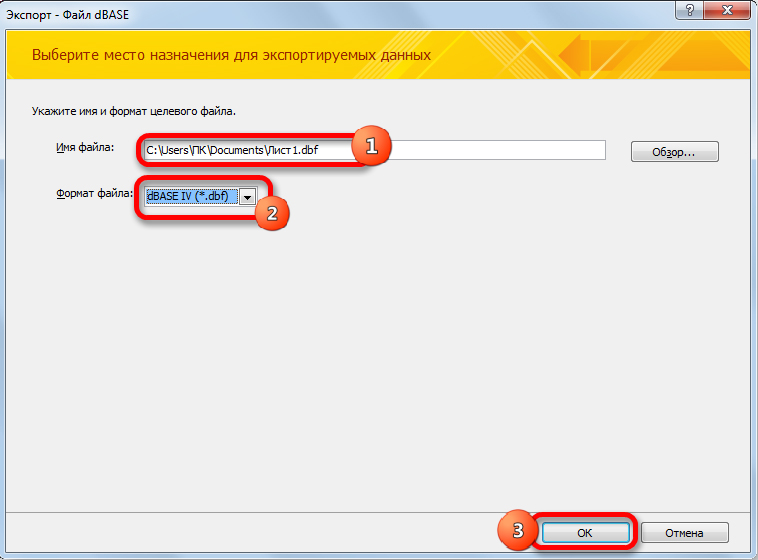
- Uveďte názov a miesto ochrany.
Táto metóda nie vždy funguje úspešne, často sa vyskytujú chyby pri spracovaní údajov v následnej ochrane. A je veľmi dlhý a nepohodlný.
Premena
Aby netrpeli samotné kancelárske programy, bolo vytvorených veľa aplikácií na preklad údajov z jedného formátu do druhého. Po prvé, takmer všetky výkonné programy pre prácu s DBMS naznačujú možnosť vývozu v XLS a načítaní z nej. Po druhé, existujú malé služby špecializujúce sa na konverziu. Tu sú niektoré z nich:
- DBFView je jednoduchý program pre prácu s databázami, ktorý vám umožňuje upravovať, zobraziť databaseFile, otvoriť ho v XLS a importovať ho bez ďalších akcií. Podporuje DBF DBASE, Clipper, Foxpro, Formáty Visual Foxpro a mnoho ďalších.
- DBF Viewer Plus - aplikácia, ktorá nevyžaduje inštaláciu s dobrou funkciou. Umožňuje vytvárať databázy, exportovať do rôznych formátov vrátane .XLS. Zahŕňa možnosti úprav, pridávania, premenovania, triedenia záznamov, filtra a vyhľadávania, tlače a ukážky.
- Whitetown Converters Pack - Sada konverzných nástrojov v rôznych smeroch, sa pri konverzii z formátu na formát vyhýba chybám a konfliktom.
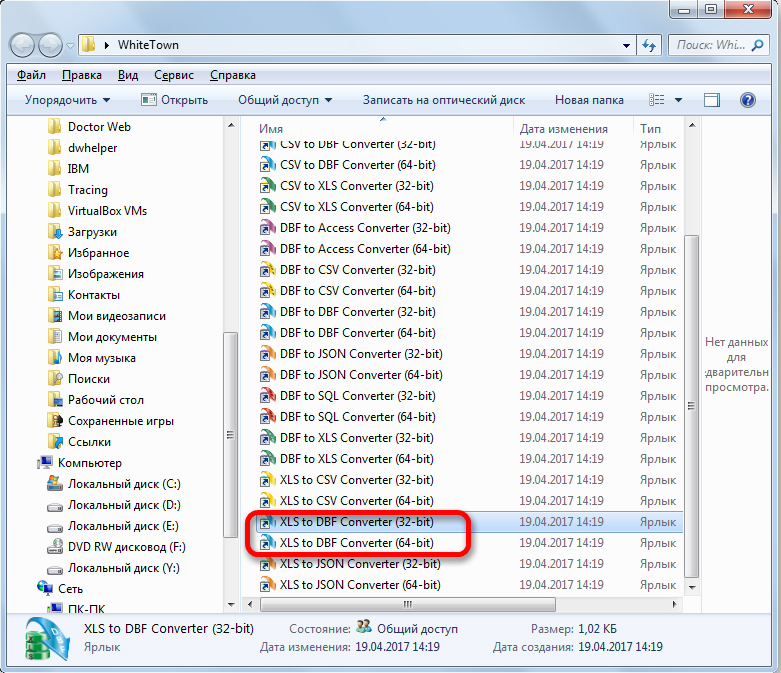
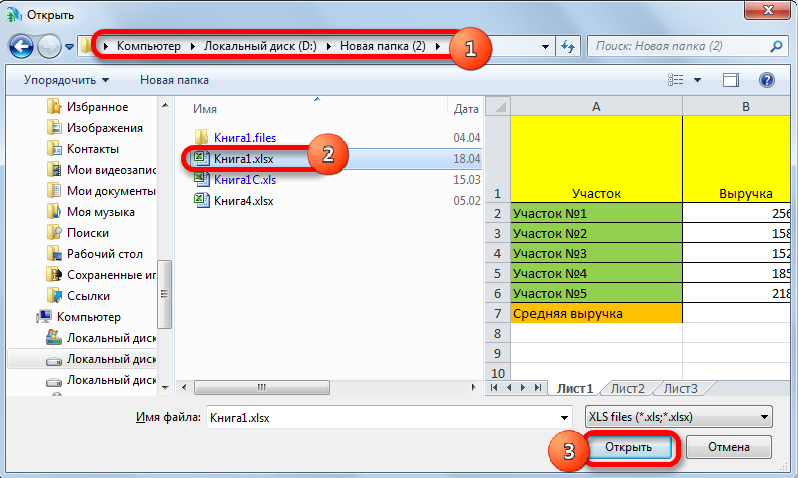
- DBF Commander - Professional Software, prevod iba malej časti jej funkčnosti.
Vo všetkých týchto programoch sa transformácia týka skutočnosti, že musíte otvoriť zdrojový súbor a potom vykonať príkaz na „prevod“ alebo „export“.
Existujú aj bezplatné online transformačné služby. Na týchto stránkach sa navrhuje odosielať (odovzdať) zdrojový súbor, kliknite na „Konvertovať“, po ktorom bude odkaz na transformovaný dokument. Koľko môžete dôverovať takýmto službám, individuálnemu riešeniu, podľa vlastného nebezpečenstva a riziku.
Preto je možné otvoriť DBF v programe Excel, ale ak je jeho verzia 2007 nová, potom s ním nie je nič. Pre úpravy, úspory v XLS existujú špeciálne nadstavby alebo programy, ako aj na transformáciu opačným smerom. Ak máte skúsenosti s konverziou a prácou s DBF v rôznych aplikáciách, zdieľajte svoje rady v komentároch.
- « Bezdrôtový ADSL MarchRotizer TP-LINK TD-W8951ND Charakteristiky, postup nastavenia a firmvér
- Riešenie chyby autentifikácie Wi-Fi v systéme Android »

